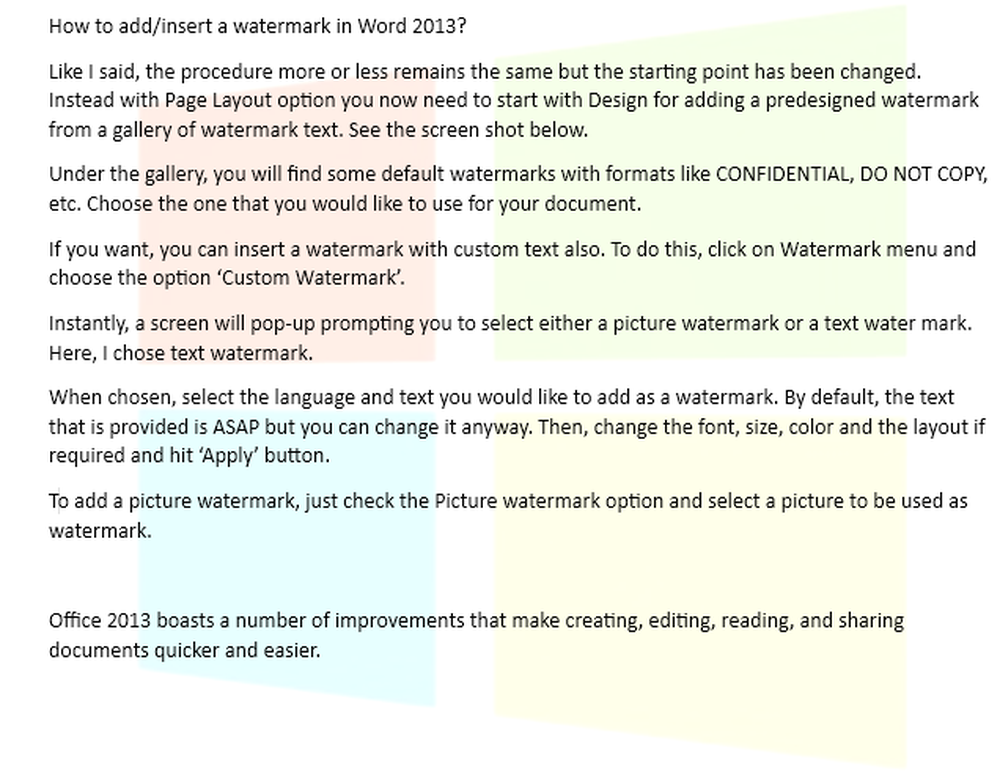Come aggiungere caratteri personalizzati al prompt dei comandi in Windows 10

Tutti usiamo il Prompt dei comandi di Windows regolarmente per risolvere i problemi del sistema, eseguire file batch e anche per eseguire funzioni amministrative avanzate. Man mano che usi frequentemente la finestra della shell di comando, potresti trovare che il carattere predefinito non è di tuo gradimento e potresti volerlo cambia il carattere nel prompt dei comandi per una migliore leggibilità.
Tuttavia, il prompt dei comandi di Windows ha un ambito limitato per la personalizzazione. Sebbene sia possibile apportare alcune personalizzazioni all'interfaccia utente del prompt dei comandi, ad esempio aggiungere trasparenza, modificare i colori, ecc., Sembra ancora la vecchia interfaccia DOS con la flessibilità limitata per la personalizzazione in base alle preferenze dell'utente. Inoltre, l'applicazione dell'interprete a riga di comando ha pochissime scelte per cambiare il font. La selezione del font è limitata a poche scelte da 2 a 7 a seconda della versione di Windows.
Sebbene non sia prevista la possibilità di aggiungere caratteri personalizzati e modificare i caratteri nel prompt dei comandi di Windows, è comunque possibile aggiungere caratteri personalizzati al prompt dei comandi facendo uso del registro..
In questo articolo, spieghiamo come aggiungere i caratteri personalizzati al prompt dei comandi in Windows 10. Ma prima di iniziare, è importante notare che il prompt dei comandi di Windows può solo supportare i font monospace. Font monospace sono font a larghezza fissa in cui le spaziature e le lettere occupano la stessa larghezza in contrasto con i caratteri a larghezza variabile. Vale la pena ricordare che i font monospace sono estremamente utili per scrivere il codice sorgente del programma per computer. La larghezza fissa del personaggio aiuta i programmatori a tenere traccia delle stringhe di caratteri speciali nel codice del programma. Una volta trovato il font monospace adatto, gli utenti possono abilitare i caratteri personalizzati nel prompt dei comandi modificando il registro. Seguire i passaggi seguenti per aggiungere i caratteri personalizzati al prompt dei comandi.
Trova e installa un font monospace adatto
Il prompt dei comandi di Windows ha principalmente due scelte per il carattere. Può essere o Lucida o raster. Per aggiungere caratteri personalizzati, è necessario installare un carattere su un sistema utilizzando servizi Web come FontSquirrel, Google Fonts e altri.
Come accennato in precedenza, il Prompt dei comandi riconoscerà solo i font monospace. Inoltre, Microsoft specifica anche che il carattere personalizzato che aggiungi alla finestra della shell dei comandi deve essere FF_MODERN se è TrueType font e OEM_CHARSET se è un font diverso dal carattere TrueType. Microsoft aggiunge anche i criteri per i quali i caratteri scelti per il prompt dei comandi non possono avere un spazio negativo A o C, e non può essere un carattere in stile corsivo.
Per sapere se il carattere funzionerà sul prompt dei comandi, gli utenti devono prima installare il font e quindi provare ad abilitarlo nel prompt dei comandi. Mentre la maggior parte dei caratteri monospaziati dei servizi Web di terze parti viene riconosciuta dal prompt dei comandi di Windows, non sarà possibile prevedere in anticipo, se il carattere funziona per la versione di Windows, finché ea meno che non si provi a installarli.
Una volta trovato il font monospace adatto, scarica il font e installalo sul tuo sistema Windows.

Una volta installato il font, il passo successivo è aggiungerli al prompt dei comandi usando l'editor del registro.
Aggiungi il carattere personalizzato al registro
Il sistema operativo Windows non consente agli utenti di aggiungere i caratteri personalizzati al prompt dei comandi direttamente attraverso l'interfaccia utente. Per rendere disponibile il carattere monospace nel prompt dei comandi, è necessario prima aggiungere le informazioni dei font installati al registro.
Aprire la casella Esegui, digitare regedit, e premere Invio.
Quindi, vai al seguente percorso:
HKEY_LOCAL_MACHINE \ SOFTWARE \ Microsoft \ Windows NT \ CurrentVersion \ Console \ TrueTypeFont
Nella parte destra del pannello del Registro di sistema, verrà visualizzato l'elenco di caratteri che vengono utilizzati dal prompt dei comandi con il rispettivo valore del nome univoco come 0, 00,01, ecc..
Per creare un carattere personalizzato, fare clic con il tasto destro del mouse sul lato destro del pannello di registro e fare clic su Nuovo.
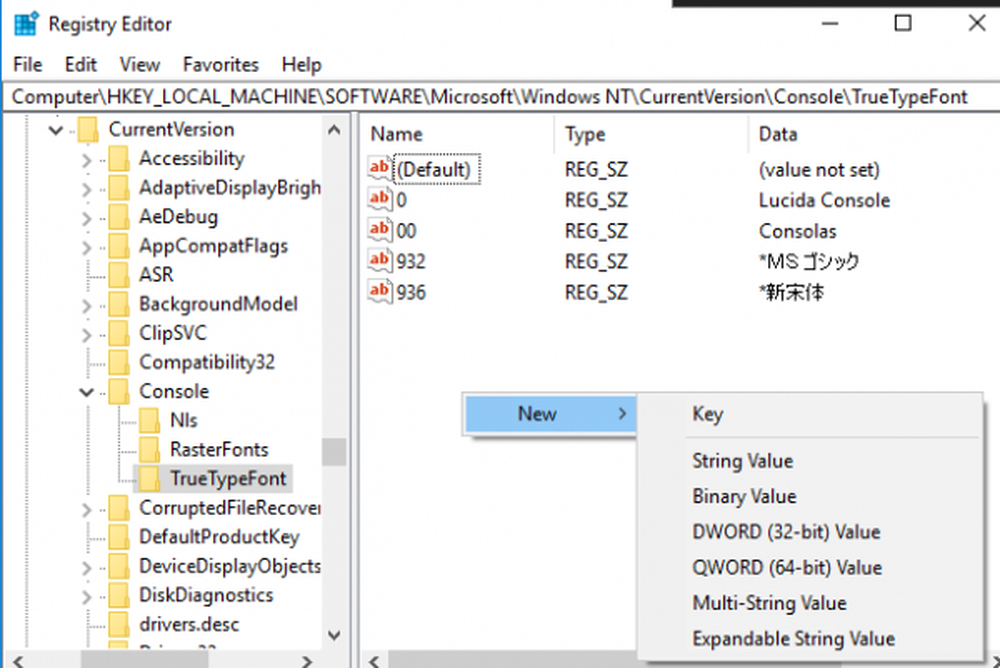
Ora seleziona il valore della stringa e assegna un nome al valore della stringa con un numero univoco. Se hai già un valore di stringa con 00, assegna un nome al nuovo valore di stringa 000. Basta notare che il valore inserito deve essere un numero univoco.
Fare doppio clic sul valore di stringa appena creato e assegnare il nome del carattere nel campo dati valore.

Clic ok per applicare le modifiche e riavviare il sistema.
Aggiungi il carattere personalizzato al prompt dei comandi
Aperto Prompt dei comandi e fare clic con il tasto destro sulla barra del titolo e fare clic su Proprietà dal menu a discesa.
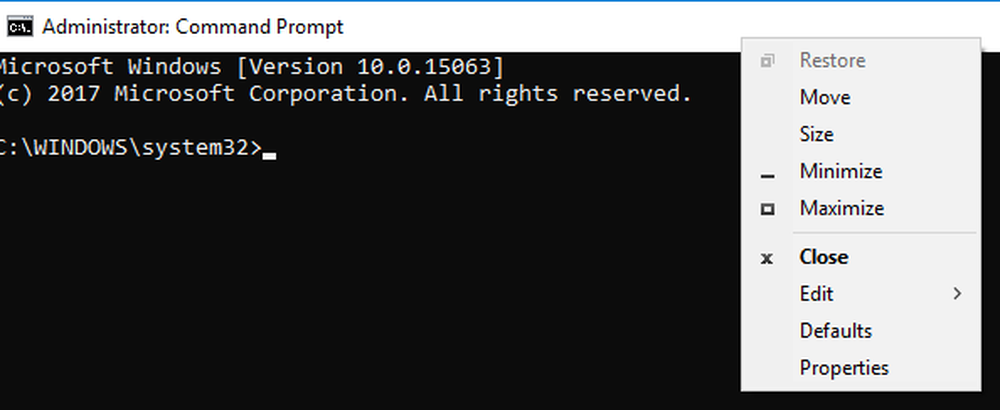
Passare a Font scheda nella finestra delle proprietà del prompt dei comandi.
Seleziona il carattere che hai installato sotto il Font sezione e clicca su ok.

Una volta fatto devi essere in grado di usare il prompt dei comandi con il tuo font installato preferito. Si può anche cambiare la dimensione del carattere per una buona leggibilità.
Vale la pena notare che, se non è possibile visualizzare il carattere nell'elenco dei caratteri della finestra Proprietà nel prompt dei comandi, è probabile che il tipo di carattere scelto non sia supportato dalla versione di Windows o che sia stato aggiunto un carattere che non è un font monospace.
Vuoi rendere il prompt dei comandi trasparente?